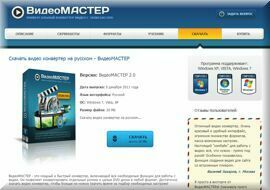Как заменить звук в видео




 4.2
Оценок: 18
(Ваша: )
4.2
Оценок: 18
(Ваша: )
На практике очень многие пользователи сталкиваются с распространенной проблемой замены звука в видео ролике. Чаще всего заменить звук в видео нужно тогда, когда в исходном клипе плохое качество звука или попросту музыкальное сопровождение вас не устраивает. Для того, чтобы заменить звук в видео, воспользуемся программой ВидеоМАСТЕР. Это не только многофункциональный конвертер видео в любые форматы, но и полезная утилита для редактирования видео фрагментов. Как работать в программе?
Шаг 1. Скачайте и установите ВидеоМАСТЕР.
Для того, чтобы заменить звук в видео, в первую очередь, необходимо скачать видео конвертер и установить его. При средней скорости интернет соединения загрузка дистрибутива займет у вас не более пяти минут. Когда скачивание будет завершено, запустите файл VideoMASTER.exe. Подробную информацию по работе с программой вы сможете получить, открыв раздел меню Справка.
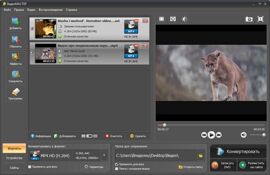
Шаг 2. Добавьте видео в программу.
Теперь нужно загрузить в программу те ролики, в которых вы хотите заменить звук. Чтобы это сделать, нажмите кнопку Добавить, которая расположена в верхнем левом углу программы. Выберите нужные файлы, затем нажмите Открыть. После загрузки видеофайлов вы сможете узнать все необходимые данные о них в разделе Информация.

Шаг 3. Как заменить звук в видео?
Для того, чтобы заменить звук в видео, выберите раздел меню Выбор звука > Заменить звук. В открывшемся окне вы сможете добавить одну или несколько музыкальных композиций, а также оценить результат, запустив предпросмотр в плеере. Любой из добавленных треков можно обрезать, нажав на соответствующую кнопку напротив выбранного файла. Далее возможны два способа замены звука.
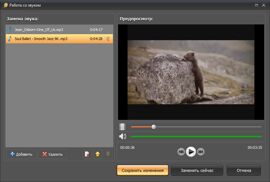
1. Вы можете нажать клавишу Заменить сейчас для немедленного применения эффекта без конвертации. Формат ролика при этом останется неизменным.
2. Другой вариант заменить звук в видео - с помощью кнопки Сохранить изменения. В этом случае замена звука произойдет в главном окне программы после конвертации. При необходимости вы сможете задать нужные настройки видео, выбрать формат, а также произвести редактирование ролика. Выберите папку для сохранения видео и нажмите кнопку Конвертировать. Помимо функции звукозамены программа позволяет удалить звук из видео, а также регулировать уровень громкости при конвертировании.